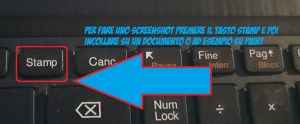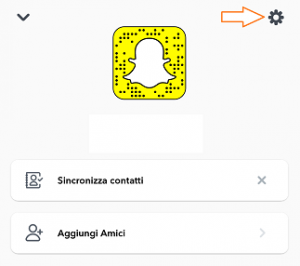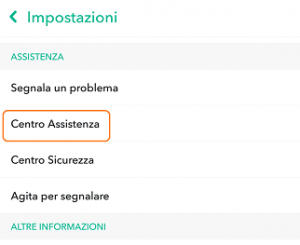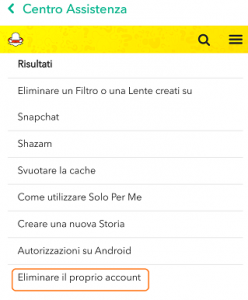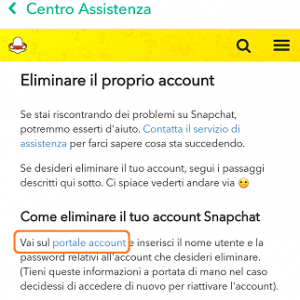Ho deciso di fare questo video perché avevo notato un cambiamento tra la versione 0.16 e quella 0.17 e volevo capire se il “problema” c’era ancora. In realtà non si tratta di un problema quanto di un cambio di procedimento per fare un semplice foro che secondo me non ha portato un gran vantaggio. Nella versione di freecad 0.16 si poteva fare un oggetto nell’ambiente di lavoro part, poi spostarsi su part design, selezionare la superficie dove si vuole fare il disegno del foro e quindi effettuare lo “scavo”.
Nella versione freecad 0.17 invece una volta selezionata la superficie compariva un avviso che spiegava che era necessario creare un corpo attivo e solo dopo si poteva selezionare la superficie. Anche nella versione 0.18 è stata riproposta questa procedura che può darsi abbia dei vantaggi ma tutti questi corpi attivi mi complicano un po’ le cose perché a volte senza rendermene conto mi ritrovo a fare delle modifiche all’oggetto e poi alla fine scopro che non posso completarle perché non le ho applicate al corpo giusto.
Vi invito a iscrivervi al mio canale YOUTUBE